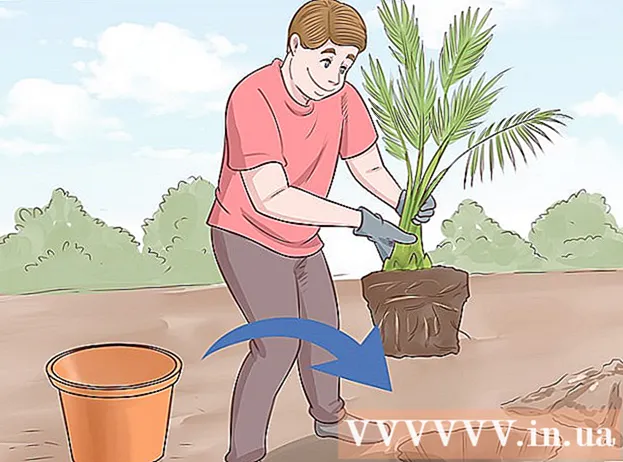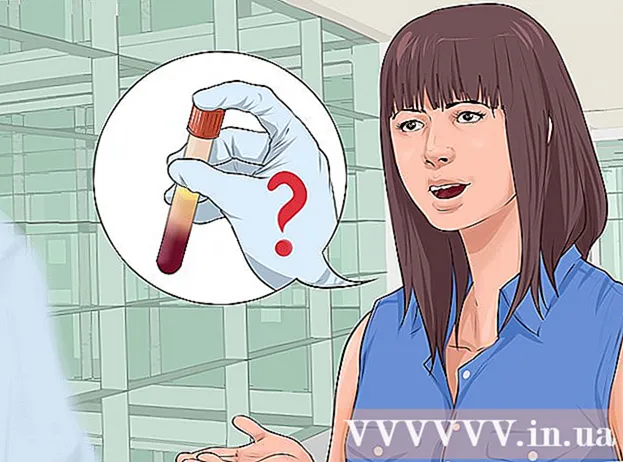Autore:
Roger Morrison
Data Della Creazione:
3 Settembre 2021
Data Di Aggiornamento:
1 Luglio 2024
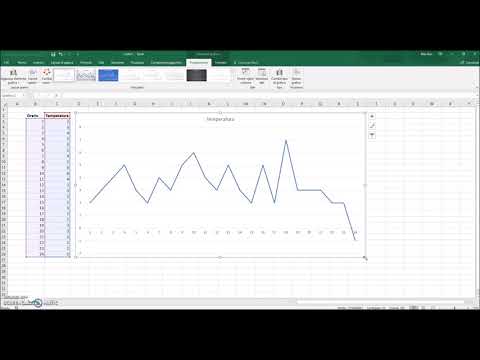
Contenuto
- Al passo
- Parte 1 di 2: crea un grafico a linee
- Parte 2 di 2: modifica del grafico
- Suggerimenti
- Avvertenze
In questo articolo puoi leggere come creare un grafico a linee con dati in Excel. Questo può essere fatto su un PC con Windows e su un Mac.
Al passo
Parte 1 di 2: crea un grafico a linee
 Apri Excel. Fare clic due volte sull'icona di Excel. Sembra una "X" bianca su una cartella verde. Questo aprirà la home page di Excel.
Apri Excel. Fare clic due volte sull'icona di Excel. Sembra una "X" bianca su una cartella verde. Questo aprirà la home page di Excel. - Se hai già un file Excel con dati, fai clic sul file e salta i due passaggi seguenti.
 clicca su Foglio di lavoro vuoto. Puoi trovare questa opzione nella home page di Excel. Questo è il modo in cui apri un nuovo foglio di lavoro in Excel per i tuoi dati.
clicca su Foglio di lavoro vuoto. Puoi trovare questa opzione nella home page di Excel. Questo è il modo in cui apri un nuovo foglio di lavoro in Excel per i tuoi dati. - Su un Mac, a seconda delle impostazioni, potresti vedere automaticamente un foglio di lavoro vuoto. In tal caso, salta questo passaggio.
 Inserisci i tuoi dati. Un grafico a linee deve essere composto da due assi. Inserisci i tuoi dati in due colonne. Per comodità, inserisci i dati per l'asse X (tempo) nella colonna di sinistra e i dati che hai raccolto nella colonna di destra.
Inserisci i tuoi dati. Un grafico a linee deve essere composto da due assi. Inserisci i tuoi dati in due colonne. Per comodità, inserisci i dati per l'asse X (tempo) nella colonna di sinistra e i dati che hai raccolto nella colonna di destra. - Ad esempio, se vuoi vedere quanto hai speso durante un anno, metti quella data nella colonna di sinistra e le tue spese nella colonna di destra.
 Seleziona i tuoi dati. Fare clic sulla cella in alto a sinistra e trascinare il mouse sulla cella in basso a destra nel gruppo di dati. Ecco come selezioni tutti i tuoi dati.
Seleziona i tuoi dati. Fare clic sulla cella in alto a sinistra e trascinare il mouse sulla cella in basso a destra nel gruppo di dati. Ecco come selezioni tutti i tuoi dati. - Non dimenticare di selezionare anche le intestazioni delle colonne, se applicabile.
 Fare clic sulla scheda Inserire. Puoi trovarlo a sinistra del nastro verde nella parte superiore della finestra di Excel. Questo aprirà la barra delle applicazioni Inserire sotto il nastro verde.
Fare clic sulla scheda Inserire. Puoi trovarlo a sinistra del nastro verde nella parte superiore della finestra di Excel. Questo aprirà la barra delle applicazioni Inserire sotto il nastro verde.  Fare clic sull'icona "Grafico a linee". È la casella con più linee disegnate su di essa nel gruppo di opzioni per Diagrammi. Apparirà quindi un menu a tendina.
Fare clic sull'icona "Grafico a linee". È la casella con più linee disegnate su di essa nel gruppo di opzioni per Diagrammi. Apparirà quindi un menu a tendina.  Scegli uno stile per il tuo diagramma. Fai scorrere il cursore del mouse su uno dei grafici di esempio che vedi nel menu a discesa per vedere come sarebbe un particolare menu con i tuoi dati. Dovresti vedere una piccola finestra con un grafico apparire al centro della finestra di Excel.
Scegli uno stile per il tuo diagramma. Fai scorrere il cursore del mouse su uno dei grafici di esempio che vedi nel menu a discesa per vedere come sarebbe un particolare menu con i tuoi dati. Dovresti vedere una piccola finestra con un grafico apparire al centro della finestra di Excel.  Fare clic su un tipo di diagramma. Dopo aver scelto un modello, fai clic su di esso per creare il tuo grafico a linee. Verrà posizionato al centro della finestra di Excel.
Fare clic su un tipo di diagramma. Dopo aver scelto un modello, fai clic su di esso per creare il tuo grafico a linee. Verrà posizionato al centro della finestra di Excel.
Parte 2 di 2: modifica del grafico
 Modifica il design del tuo grafico. Dopo aver creato il grafico, apparirà una barra degli strumenti con il titolo Design. Puoi modificare il design e l'aspetto del grafico facendo clic su una delle varianti nella sezione "Stili grafico" sulla barra degli strumenti.
Modifica il design del tuo grafico. Dopo aver creato il grafico, apparirà una barra degli strumenti con il titolo Design. Puoi modificare il design e l'aspetto del grafico facendo clic su una delle varianti nella sezione "Stili grafico" sulla barra degli strumenti. - Se questa barra delle applicazioni non si apre, fare clic sul grafico e quindi fare clic sulla scheda Progettare nel nastro verde.
 Sposta il grafico a linee. Fare clic sullo spazio bianco quasi nella parte superiore del grafico a linee e trascinare il grafico nel punto desiderato.
Sposta il grafico a linee. Fare clic sullo spazio bianco quasi nella parte superiore del grafico a linee e trascinare il grafico nel punto desiderato. - Puoi anche spostare parti specifiche del grafico a linee (ad esempio, il titolo) facendo clic e trascinandole all'interno della finestra del grafico a linee.
 Ingrandisci o rimpicciolisci il grafico. Fare clic su uno dei cerchi su uno degli angoli della finestra del grafico e trascinarlo verso l'interno o l'esterno per ingrandire o ridurre il grafico.
Ingrandisci o rimpicciolisci il grafico. Fare clic su uno dei cerchi su uno degli angoli della finestra del grafico e trascinarlo verso l'interno o l'esterno per ingrandire o ridurre il grafico.  Modifica il titolo del grafico. Fare clic due volte sul titolo del grafico, quindi selezionare il testo "Nome grafico" e digitare il titolo del grafico. Salvare il testo facendo clic in un punto qualsiasi al di fuori del campo del nome del grafico.
Modifica il titolo del grafico. Fare clic due volte sul titolo del grafico, quindi selezionare il testo "Nome grafico" e digitare il titolo del grafico. Salvare il testo facendo clic in un punto qualsiasi al di fuori del campo del nome del grafico. - Puoi farlo anche con i titoli degli assi del grafico.
Suggerimenti
- Puoi aggiungere dati al grafico in una nuova colonna, quindi selezionarli, copiarli e incollarli nella finestra del grafico.
Avvertenze
- Alcuni grafici sono progettati appositamente per tipi specifici di dati (come percentuali o denaro). Assicurati che il modello che hai scelto non contenga già un argomento prima di iniziare a creare il grafico.